Редактировать свойства
Эта UI процедура используется для редактирования или просмотра значений одной или нескольких контекстных переменных. Она используется, например, действием Настроить при настройке номеров терминалов данных, тревог и других объектов. Он позволяет сохранить свойства во внешних файлах или перезагрузить их. Он также может экспортировать и импортировать значения свойств из родного SberMobile в сторонние форматы.
В некоторых случаях свойства доступны только в режиме чтения.
На первый взгляд, эта UI-процедура может показаться похожей на UI-процедуру Редактировать данные. Но главное отличие заключается в том, что если Редактирование данных позволяет редактировать произвольные данные в таблице (например, параметры функции и т. д.), то функция Редактировать свойства используется только для редактирования свойств (или "переменных", если использовать другое название) различных контекстов. Текущее редактирование свойств требует больше опций, чем редактирование общих данных. Например, с помощью Текущей процедуры можно применить изменения и продолжить редактирование (т. е. не обязательно закрывать диалог, чтобы применить изменения). Процедура UI редактирования свойств предоставляет больше возможностей, чем процедура UI редактирования данных. В некоторых клиентах они могут показаться похожими, но на самом деле они разные.
Разницу можно сравнить с разницей между диалогом печати в любом программном обеспечении (в котором пользователю предлагается заполнить, сколько копий он хочет, какие страницы печатать и т. д.) и редактором свойств в Visual BASIC (в котором пользователю предлагается отредактировать свойства определенного компонента пользовательского интерфейса). Первый (диалог печати) похож на нашу UI процедуру Редактировать данные - вы вводите данные, но они не применяются как свойства к одному объекту. Скорее, ваши данные используются в качестве аргументов, управляющих операциями системы. И наоборот, редактор свойств в VB похож на UI-процедуру Редактировать свойства - он используется для систематического просмотра свойств объекта и их изменения.
В Web UI редактирование осуществляется с помощью компонента Свойства Editor:
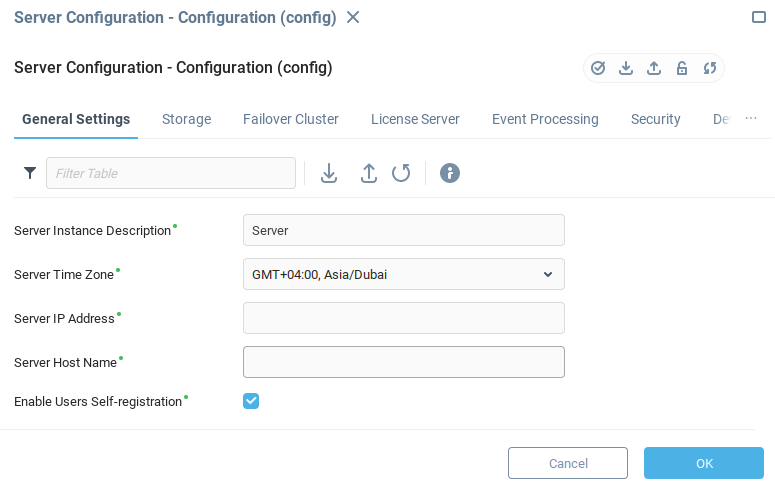
Поддержка группировки
Данная UI процедура поддерживает группировку действий.
В веб-интерфейсе редактор свойств будет содержать только те свойства и их поля, которые являются общими для всех контекстов, свойства которых редактируются. Список этих контекстов отображается в заголовке окна редактора свойств:
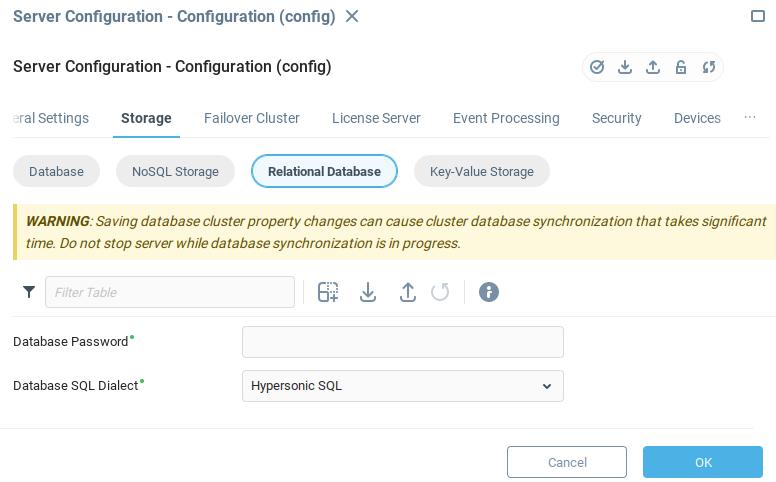
Обратите внимание, что данные, отображаемые в редакторе свойств, фактически считываются из первого контекста списка (так называемого Главного элемента). Однако все изменения, сделанные в редакторе свойств, будут применены к Главному элементу и всем остальным редактируемым контекстам(Ведомым контекстам).
Редактировать свойства
Контекст. Контекст для отображения переменных.
Группа. Группа свойств для отображения.
Свойства. Список свойств для отображения. Включается, когда Группа пуста.
Простой режим. Когда включено, скрывает панель инструментов редактора свойств.
Использовать стыкуемое окно. Определяет, следует ли использовать прикрепляемый фрейм или модальный диалог.
Открывать в режиме чтения. Флаг управляет режимом редактирования свойств только для чтения. Он называется начальным, поскольку режим можно переключить вручную с помощью кнопки панели инструментов Включить/выключить редакти рование после открытия диалога.
Дефолтная группа. Указывает, какую группу отображать изначально.
 | В следующем примере показано, как управлять группой по умолчанию при открытии редактора свойств с помощью привязки в инструментальной панели Web UI.
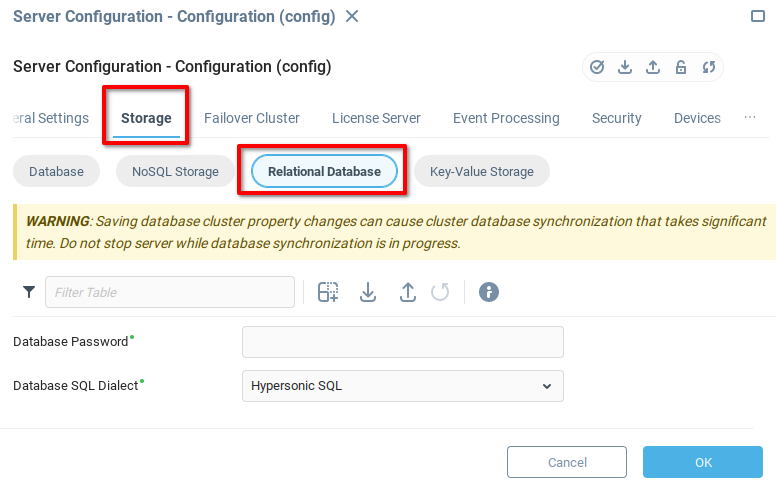
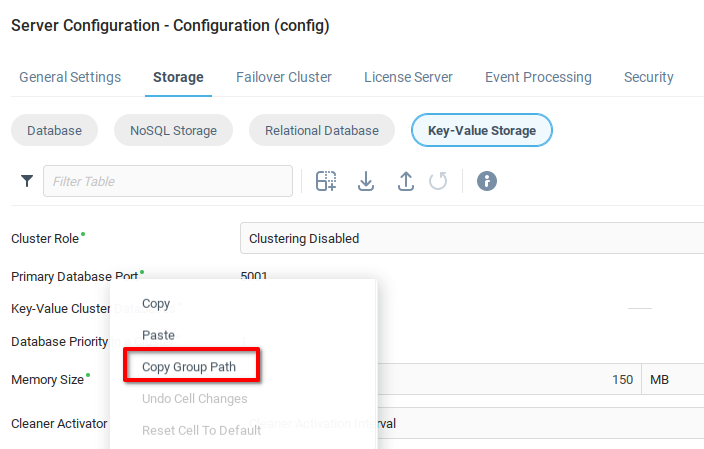
|